구글 드라이브는 많은 사람들이 일상적 업무와 개인 자료 관리를 위해 사용하는 대표적인 클라우드 스토리지 서비스입니다. 하지만 구글 드라이브에 로그인했는데 파일이 하나도 안 보이는 상황이 발생하면 당황스러울 수밖에 없죠. 중요한 문서나 사진이 사라진 것처럼 느껴질 수 있지만, 대부분은 단순한 설정 문제나 일시적인 오류로 인해 발생합니다. 이 글에서는 구글 드라이브에서 파일이 안 보일 때 적용할 수 있는 구체적이고 실질적인 해결법을 단계별로 안내해드리겠습니다.
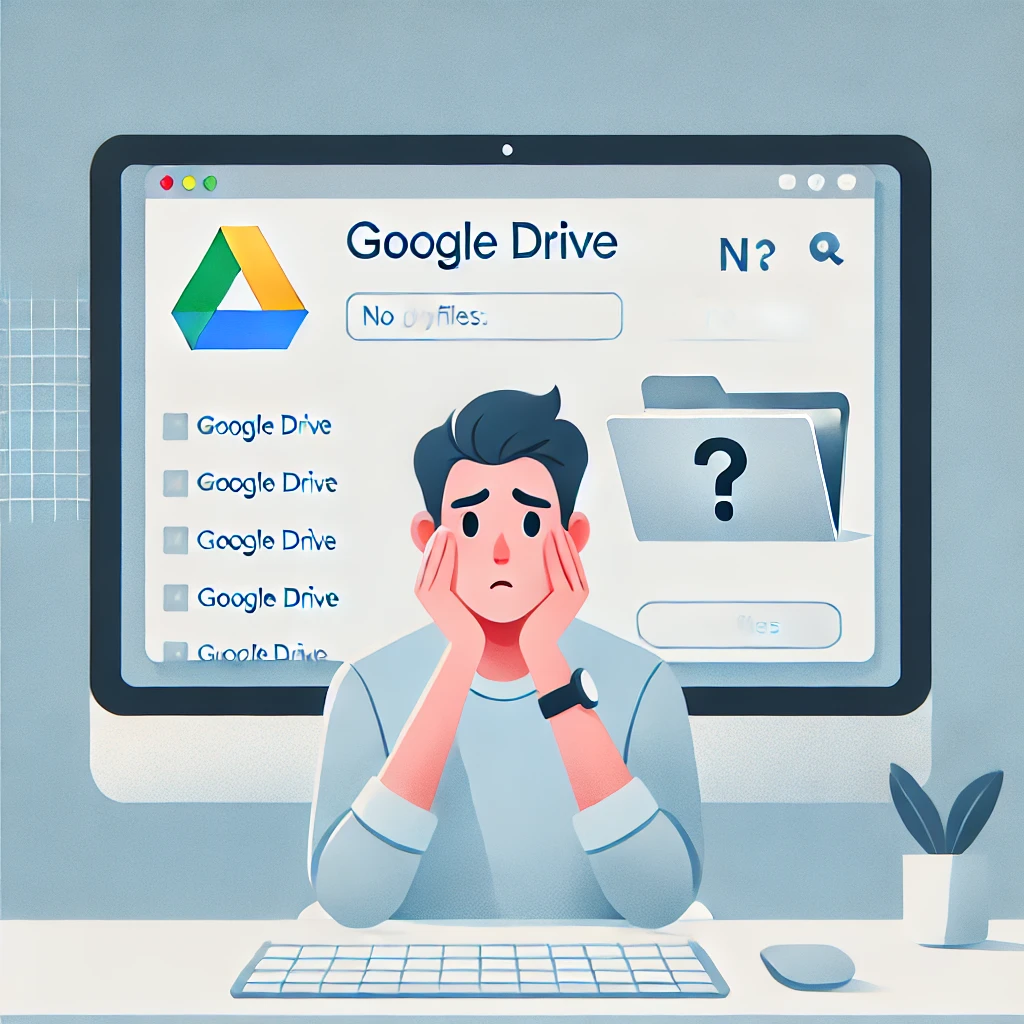
계정 확인부터! 다른 구글 계정으로 로그인된 것은 아닌가요?
가장 흔하면서도 간과하기 쉬운 원인은 바로 다른 구글 계정으로 로그인된 경우입니다. 많은 사람들이 업무용 계정, 개인용 계정, 학교 계정 등을 동시에 사용하는데, 그중 자료가 저장된 계정이 아닌 다른 계정으로 드라이브에 접속한 경우, 당연히 파일이 하나도 보이지 않습니다.
- 구글 드라이브 오른쪽 상단의 프로필 이미지를 클릭해 현재 로그인된 계정을 확인합니다.
- 자료가 있는 계정이 아닌 경우 ‘다른 계정으로 전환’을 선택해 로그인하세요.
- 또는 ‘모든 계정에서 로그아웃’ 후, 원하는 계정으로 다시 로그인하는 것도 방법입니다.
특히 공유된 문서나 팀 드라이브 자료는 계정 간 전환에 따라 접근이 달라질 수 있기 때문에 반드시 정확한 계정인지 먼저 확인해야 합니다.
드라이브 뷰 모드와 필터 확인하기
구글 드라이브 웹 버전에서는 필터나 뷰 설정에 따라 일부 파일이나 폴더가 화면에 표시되지 않을 수 있습니다. 사용자가 이전에 검색 필터를 설정해놓고 잊은 경우, "파일 없음"처럼 보일 수 있어 주의가 필요합니다.
- ‘최근 사용’ 또는 ‘내 드라이브’ 탭을 클릭해 전체 파일을 다시 확인해보세요.
- 상단 검색창 옆에 ‘필터 아이콘(돋보기 + 줄 3개)’이 활성화되어 있다면, 그 필터를 해제해 보세요.
- 정렬 기준이 ‘최근 수정’ 또는 ‘소유자’ 등으로 설정돼 있는지도 확인해보세요.
이처럼 보기 설정만으로도 파일이 숨겨진 듯 보일 수 있으니 간단한 설정 변경으로 문제를 해결할 수 있습니다.
오프라인 모드 또는 인터넷 연결 문제 확인
구글 드라이브는 웹 기반 서비스인 만큼, 네트워크 연결 상태가 불안정하면 파일이 제대로 표시되지 않을 수 있습니다. 특히 크롬 브라우저에서는 오프라인 모드를 설정할 수 있는데, 이 기능이 켜져 있을 경우 최신 파일이 동기화되지 않아 ‘없음’처럼 보일 수 있습니다.
- 주소창에 chrome://settings 입력 후 설정 화면 진입.
- ‘오프라인 모드 사용 중’ 설정이 켜져 있다면 비활성화하세요.
- 브라우저 캐시를 삭제하거나 시크릿 모드에서 접속해보는 것도 유용합니다.
또한 공용 와이파이나 기업 내 보안 네트워크를 사용하는 경우, 구글 드라이브 연결이 제한될 수 있으므로 다른 네트워크 환경에서 접속해보는 것도 좋습니다.
백업된 위치와 다른 경로에 파일이 있는 경우
드라이브 파일이 안 보이는 경우, 실제로는 다른 위치(예: ‘공유 문서함’, ‘중요 문서’, ‘휴지통’)에 있을 가능성도 있습니다.
- ‘공유 문서함’: 다른 사람이 공유한 파일은 ‘내 드라이브’가 아니라 ‘공유 문서함’에 보관됩니다.
- ‘중요 문서함’ 또는 라벨: 필터링된 보기가 적용되어 있을 수 있습니다.
- ‘휴지통’: 실수로 삭제한 경우에는 ‘휴지통’에서 복구 가능합니다.
따라서 각 항목을 순차적으로 클릭해보며, 파일이 정말로 사라진 게 아닌지 꼼꼼히 점검해야 합니다.
Q&A
Q1. 로그인했는데 구글 드라이브에 아무것도 안 보이면 파일이 삭제된 건가요?
파일이 아무것도 보이지 않는다고 해서 무조건 삭제되었다고 단정할 수는 없습니다. 우선 구글 드라이브는 삭제 전에는 파일을 ‘휴지통’으로 옮기고, 거기서도 30일 동안은 복구가 가능합니다.
또한, 앞서 언급한 것처럼 다른 계정으로 로그인했거나, 공유 문서에 접근하고 있는 경우, 또는 검색 필터나 보기 설정이 문제일 수 있습니다. 정확한 계정과 경로를 확인하고, 모든 폴더와 문서함을 탐색해보세요.
만약 삭제된 것이 확실하다면, ‘휴지통’을 확인하거나 ‘Google Workspace 관리자’를 통해 복구 요청을 할 수도 있습니다. 무료 계정이라면 구글 고객센터를 통해 복구 요청이 가능하나, 성공 확률은 낮은 편입니다.
Q2. 모바일 앱에서는 파일이 보이는데 PC에서는 안 보이는 이유는 무엇인가요?
모바일 앱과 데스크톱 웹버전 간에는 캐시 동기화, 버전 차이, 네트워크 설정 등에 따라 화면 표시가 달라질 수 있습니다. 특히 모바일은 기본적으로 앱 자체가 오프라인 상태에서도 캐시를 보여주기 때문에, 실제로는 동기화가 되지 않았어도 마지막 상태를 보여주는 경우가 많습니다.
PC에서는 브라우저 캐시 문제, 로그인 계정 차이, 네트워크 제한 등으로 인해 실제 파일이 로딩되지 않을 수 있습니다. 이럴 경우에는 다음 방법을 사용해보세요:
- 시크릿 모드 또는 다른 브라우저에서 구글 드라이브 접속
- 크롬 브라우저 캐시 삭제 및 쿠키 초기화
- 로그인 계정 확인 및 재로그인
이러한 절차를 통해 모바일과 데스크톱 간의 불일치를 바로잡을 수 있습니다.
Q3. 팀 드라이브 또는 공유 드라이브에 있던 파일이 갑자기 사라졌어요. 어떻게 하죠?
팀 드라이브(공유 드라이브)는 일반 ‘내 드라이브’와 다르게, 관리자 권한에 따라 파일 접근 권한이 달라질 수 있습니다. 예를 들어 관리자에 의해 파일이 삭제되거나, 특정 사용자 접근이 제한된 경우, 로그인하더라도 해당 파일이 표시되지 않을 수 있습니다.
이럴 땐 다음을 확인해보세요:
- 팀 드라이브에서 해당 폴더 또는 문서가 존재하는지 확인
- 관리자에게 삭제 또는 권한 변경 여부 확인 요청
- 우측 상단의 ‘활동’ 로그를 통해 최근 파일 이동 또는 삭제 내역 확인
특히 업무용 Google Workspace를 사용하는 경우, 조직 정책에 따라 파일이 자동으로 삭제되거나 이동될 수 있습니다. 가능하다면 조직 관리자와 협업해 복구를 요청하는 것이 가장 확실합니다.
Q4. 구글 드라이브 파일 복구를 위한 고객센터 연락 방법은?
무료 개인 사용자라면 구글 고객센터 페이지를 통해 문제 해결을 시도할 수 있습니다. 아래 경로로 접속하세요:
- 구글 드라이브 도움말 센터 접속
- ‘파일 찾기 및 복구’ 항목 선택
- 필요 시 ‘삭제된 파일 복구 요청’ 양식 제출
Google Workspace(기업용) 사용자라면 관리자 계정을 통해 삭제된 파일 복구 요청을 구체적으로 제출할 수 있으며, 25일 이내라면 대부분 복구가 가능합니다. 일반 사용자라도 ‘파일이 사라졌어요’ 항목으로 문의하면 자동화된 복구 절차를 지원받을 수 있습니다.